Você vai aprender a fazer o recorte e o masque de imagens para colocar no background, na header, nos posts e em qualquer lugar do seu blog...E para quem não tem blog, pode usar em montagens e wallpapers no computador!
 |
| O cabeçalho do blog tem recursos de recorte e 'masque' de imagens! |
Como é um tutorial duplo, vamos começar pelo recorte das imagens:
Com a ferramenta Polígono, desenhe o 'zig-zag' na forma e tamanho que você quiser. Depois, clique na imagem com o botão direito do mouse e selecione Inverter Seleção. Assim, você vai selecionar toda a imagem, mas não se assuste...é normal!
Clique com o botão direito do mouse sobre a imagem
Mas para a imagem ficar literalmente recortada, você tem que deixá-la transparente néam?! Vamos lá então:
Resultado:
No final do post vocês conferem os exemplos prontos e aplicados em um background, para observarem melhor os efeitos!Okay, agora é hora de aplicar os conhecidos 'masques' do PhotoFiltre! C'moooooon...\Õ/
Novamente, selecione uma imagem (eu selecionei o elenco de Friends!) e clique no PhotoMasque.
O PhotoFiltre disponibiliza vááárias opções de máscaras, e apesar de terem algumas meio toscas (como aquela em forma de 'buraco da fechadura'), algumas delas são lindas e deixam um efeito incrível. Além das masques padrão, você pode baixar milhaares de outras diferentes: catando no São Google ou baixando um pacote lindo lá no Portal Disturbia. Eu fiz download lá e adorei os efeitos que elas deixam!
Para o exemplo, estou usando a masque padrão Flame. Após escolher a sua, clique em Ok!
Esse é o resultado! Porém, como a imagem fica com esse efeito 'fade', a transparência não ficaria boa. Mas a gente pode dar um jeito nisso...
Clique no PhotoMasque de novo, e selecione a caixa do Duotone. Veja a diferença! A imagem fica com um efeito sem movimento, estático. Beeeeem mais fácil de aplicar a transparência, e para encerrar, basta clicar no Ok!
Resultado:
E agora, veja as imagens com os efeitos de recorte e masque, aplicadas em um background!
 |
| Clique na imagem para ver maior! |
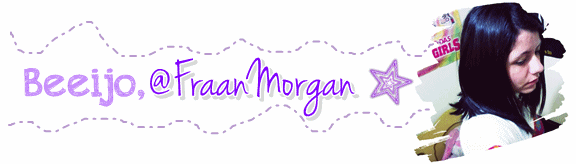

















15 coment's...♥:
dahora os tutos, mas não uso photofiltre :/
8 de maio de 2012 às 19:57
Adorei os tutoriais, vou usar mais com certeza. Eu sumi né? kkk Fazia um tempão que não vinha aqui, mas continua do mesmo jeito : PERFEITOOOO.
Beijos ...
http://wronggirl-ann.blogspot.com.br
8 de maio de 2012 às 20:35
Ótima dica. Já sei fazer, mas pra quem não sabe é uma dica ótima!
http://romariomarquess.blogspot.com.br
8 de maio de 2012 às 22:25
Aaaaaah, queria muito saber como mascarar uma imagem! Já salvei o tutorial aqui, heheh!
Beijos Fran, boa semana! <3
blog-meninama.blogspot.com
8 de maio de 2012 às 22:45
Muito útil esse tutorial, seu blog é perfeito *--*
Retribui visitas? http://garotavertigem.blogspot.com.br/
8 de maio de 2012 às 23:42
AHH, vou baixar o PhotoFiltre e seguir o tutorial. haha' Não sei muita coisa de Photoshop também :/
Beijos ><
http://mon-autre.blogspot.com.br/
9 de maio de 2012 às 09:20
Muito legal!!!
Saudade de visitar o seu blog!
Beijos
mulherziceseafins.blogspot.com
9 de maio de 2012 às 16:58
Adorei o tutorial! *-*
Um beijo,
Luara - Estante Vertical
9 de maio de 2012 às 17:59
Super legal, gostei mesmo. bjs
9 de maio de 2012 às 18:18
Oi,
gostei do tutorial. Realmente pra quem não sabe usar, vai servir bastante. Gosto desse efeito de recortagem ^^
Bye (tem post novo no meu blog),
http://darkening.freetzi.com/
9 de maio de 2012 às 18:32
aaah vlw ajudou muito esse tuto , sempre quis fazer isso kkkk :o
http://help-adolecentro.blogspot.com.br/
9 de maio de 2012 às 21:34
eu já usei muito o photoflitre, achava ela maravilhoso, mais depois que mudei pro photoshop cs3 vi o quanto eu estava perdendo, é bem mais pratico e rapido, e se você faz essas coisas lindas no photoflitre com certeza era arrasar no photoshop, escuta o que eu to te falando haha
adorei o blog viu? hiih bj
http://rascunhosdasuuka.com/
10 de maio de 2012 às 05:28
poooooooooooooooow, amei o tuto (:
tava querendo saber mesmo isso !!
http://mini-fofoquinhas.blogspot.com.br/
10 de maio de 2012 às 18:56
Legal..
Eu uso muito o photo scape.
Tenha uma ótima sexta!
Big bj ;*
http://angelpoubel.blogspot.com.br
10 de maio de 2012 às 21:59
Nhaaaa.. Super ameeei este post, sempre quis saber como fazer HAHA² Agora eu seeeeei \õ/
Bem explicadinho, está de parabéns flôr (:
Bjinhos ;*
Pâm
http://chiqueatodaprova.blogspot.com.br
11 de maio de 2012 às 13:56
Diga o que você achou do post,vou amar saber a sua opinião!!! \Õ/
Mas atenção!!!
→ Não uso moderação de comentários,mas mesmo assim não permito:
•Xingamento a mim ou ao conteúdo do blog;
•Spam:propaganda de algo que não seja um blog ou site de confiança.Odeio aqueles anúncios que te mandam clicar em um link suspeito...=*
•Palavrão ou qualquer outro tipo de desrespeito!!
Caso você viole as regrinhas,seu comentário será deletado tá ok??!!
Mas fora isso,fique a vontade para comentar!!!